Converti Audio
- 1. Converti Altri Formati in Audio+
-
- 1.1 Convertire MP4 a WAV
- 1.2 Convertire MOV a WAV
- 1.3 Convertire DTS a AC3
- 1.4 Convertire AC3 a AAC
- 1.5 Convertitore WMA per Mac
- 1.6 Trasferire WMA su iPhone
- 1.7 Convertire VLC in MP3
- 1.8 Convertire MP4 a MP3
- 1.9 Convertire MKV in MP3
- 1.10 Convertire Video Facebook in MP3
- 1.11 Convertire M4P in MP3
- 1.12 Convertire M4R in MP3
- 1.13 Convertire Opus in MP3
- 1.14 Convertire MOV in MP3
- 1.15 Convertire Playlist Spotify in MP3
- 1.16 Convertire WMV in MP3
- 1.17 Convertire File Audacity in MP3
- 1.18 Convertire WAV in MP3
- 1.19 Convertire iTunes in MP3
- 1.20 Convertire MIDI in MP3
- 1.21 Convertire WMA in MP3 su Mac
- 1.22 Convertire File MP4 in MP3
- 1.23 Convertire Playlist YouTube in MP3
- 1.24 Convertire DVD in MP3
- 1.25 Convertire i File WMA in MP3
- 1.26 Convertire Soundcloud in MP3
- 1.27 Convertitori da Vimeo a MP3
- 2. Converti MP3 in Altri Formati+
- 3. Altri Consigli per MP3+
-
- 3.1 Convertitori FLAC Gratito
- 3.2 Riprodurre MIDI con VLC
- 3.3 Audacity MP4
- 3.4 Riprodurre File VIDEO_TS
- 3.5 Aprire File Opus
- 3.6 Migliori Compressori Audio
- 3.7 Migliori Convertitori Audio
- 3.8 Tagliare File WMA
- 3.9 Riduttori MP3 Online
- 3.10 Riprodurre MP3 con Windows Media Player
- 3.11 Migliori Lettori MP3
- 3.12 Togliere le Voci da un MP3
- 3.13 Migliori Convertitori MP3
- 3.14 Come riprodurre file MP3 su iTunes
- 3.15 Migliori Convertitori MP3 Gratuiti
- 3.16 Come Tagliare MP3
- 3.17 Convertire da Stereo a Mono
- 3.18 Convertire da Mono a Stereo
4 modi ampiamente utilizzati per convertire audio in MP3
da Nicola Massimo • 2025-10-23 19:14:29 • Soluzioni comprovate
Alcune persone sono alla ricerca di modi per convertire l'audio in formato MP3, poiché MP3 è un formato audio ampiamente utilizzato per quasi tutti i dispositivi. Il formato MP3 è un formato di file audio digitale noto come MPEG-1 o 2; di solito è un formato di file con perdita che può essere utilizzato per salvare file audio senza perdere alcuna qualità. Poiché si tratta di un formato di file a perdita che riduce notevolmente il file di un file multimediale, diventa quindi una delle scelte migliori per salvare i file audio. Inoltre, poiché alcuni file audio sono molto grandi e quindi devi convertirli in un formato di file più leggero e più piccolo come MP3, questo articolo presenterà i 4 modi migliori per convertire i file audio in MP3 gratuitamente online e su Windows/Mac.
- Parte 1. Il modo migliore per convertire l'audio in MP3 e viceversa su Windows/Mac
- Parte 3. Come convertire i file audio in MP3 utilizzando VLC
- Parte 4. Passi per convertire l'audio in MP3 con Audacity
- Parte 5. Confronto tra i convertitori da Audio a MP3
Parte 1. Il modo migliore per convertire l'audio in MP3 e viceversa su Windows/Mac
Il primo strumento suggerito e il più raccomandato per convertire l'audio in MP3 e viceversa è Wondershare UniConverter (originariamente Wondershare Video Converter Ultimate). Il software è progettato eccezionalmente con un'interfaccia utente accattivante e funzioni eccentriche che aiutano nella conversione di qualsiasi formato di file multimediale. Supporto di oltre 1000 formati, tra cui WAV, WMA, FLAC e altri formati video/audio. Puoi convertire qualsiasi file audio in MP3 a velocità elevatissima e senza perdita di qualità.
 Wondershare UniConverter - Convertitore audio in MP3
Wondershare UniConverter - Convertitore audio in MP3

- Convertire l'audio in MP3, WMA, M4A, FLAC e altri oltre 1000 formati senza perdere qualità.
- Velocità di conversione 90 volte più rapida rispetto ai convertitori convenzionali.
- Personalizzare la conversione audio in MP3 cambiando la velocità di trasmissione, la frequenza di campionamento, il codificatore e altro ancora.
- Masterizzare facilmente i file audio su CD su Windows/Mac.
- Trasferire facilmente i file audio convertiti su dispositivi iPhone/iPad/Android tramite un cavo USB.
- Scaricare o registrare video da siti di condivisione video online e convertirli in MP3.
- La versatile casella degli strumenti combina i metadati video fissi, la creazione di GIF, la trasmissione di video alla TV, il convertitore di CD e il registratore di schermo.
- Sistemi operativi supportati: Windows 11/10/8/7/Vista, Mac OS 10.15 (Catalina), 10.14, 10.13, 10.12, 10.11, 10.10, 10.9, 10.8, 10.7, 10.6
Come convertire facilmente l'audio in MP3 su Windows/Mac
Passo 1 Aggiungi file audio per la conversione
Scarica, installa e apri Wondershare UniConverter su Windows/Mac, poi fai clic sul ![]() pulsante nella sezione Convertitore per importare i file audio che vuoi convertire in MP3.
pulsante nella sezione Convertitore per importare i file audio che vuoi convertire in MP3.

Passo 2 Scegli il formato di uscita come MP3 per i file audio aggiunti
Puoi selezionare il formato di uscita dall'elenco a discesa aperto facendo clic sull'opzione Formato di uscita. Quindi, seleziona Audio > MP3 e scegli la qualità a destra.
Puoi personalizzare ulteriori impostazioni come la velocità di trasmissione, i canali o la frequenza di campionamento per il formato di uscita facendo clic sul pulsante Crea.
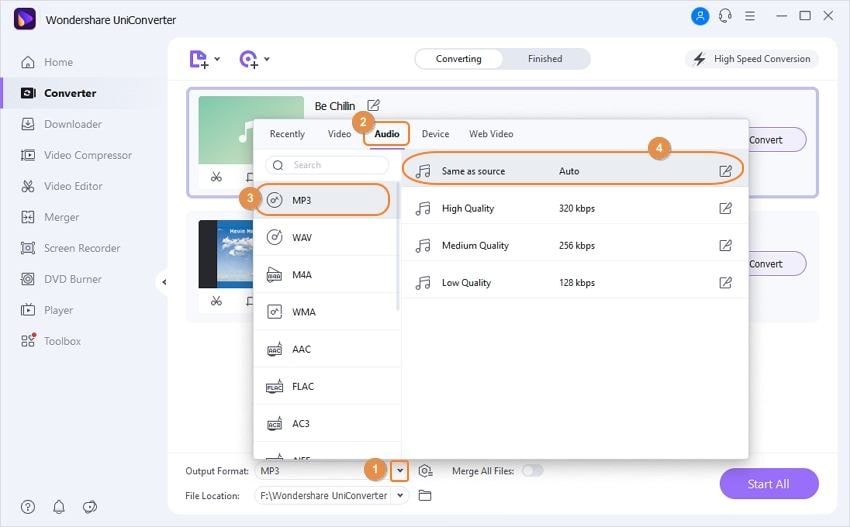
Passo 3 Converti audio in MP3 e viceversa
Infine, premi il pulsante Avvia tutto per convertire in batch i file audio in MP3. I file convertiti possono essere trovati nella scheda Finito
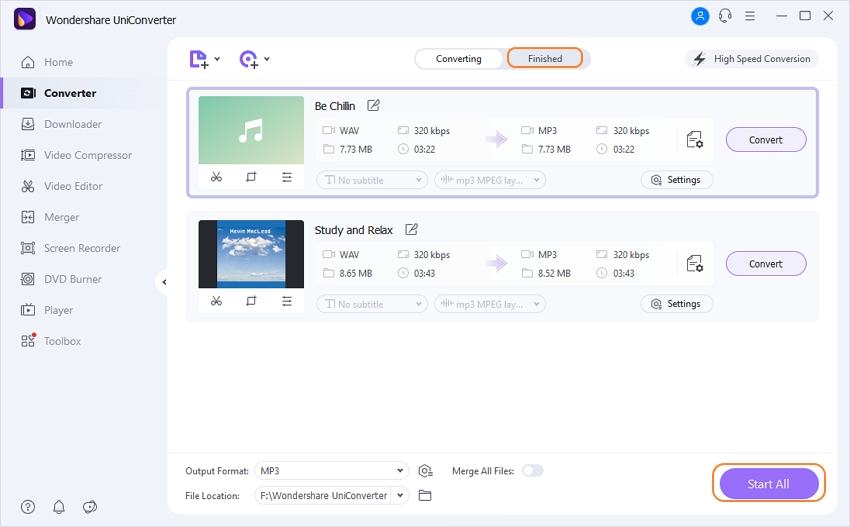
Se vuoi convertire MP3 in altri formati audio come WAV, WMA, M4A o qualsiasi altro, i passaggi sopra indicati funzionano anche. Ti basta scegliere il formato desiderato e convertirlo con facilità.

Suggerimenti
Con Wondershare UniConverter puoi convertire WMV con facilità. Vai a I 10 migliori convertitori WMV gratuiti per convertire semplicemente i video WMV online>> per saperne di più.
Parte 3. Come convertire i file audio in MP3 utilizzando VLC
VLC è un lettore multimediale comune e diffuso nell'uso quotidiano. Molti non conoscono le straordinarie capacità di VLC di convertire i file multimediali. Puoi essere sicuro che è in grado di convertire in numerosi formati di file, poiché può anche riprodurre numerosi formati di file. Anche se la velocità di conversione può essere scarsa, alla fine verrà eseguita e potrai ottenere il tuo file convertito tramite la cartella di destinazione in cui lo hai salvato per essere convertito. Una cosa che può essere un po' fastidiosa nell'uso di questo metodo è che, quando il processo è in corso, a volte il software si blocca, costringendoti a ricominciare l'intero processo da capo, ma questo non accade molto spesso.
Come convertire gratuitamente l' Audio in MP3 con VLC
Passo 1. Avvia il software e vai su Media nell'app. Poi seleziona l'opzione Converti / Salva
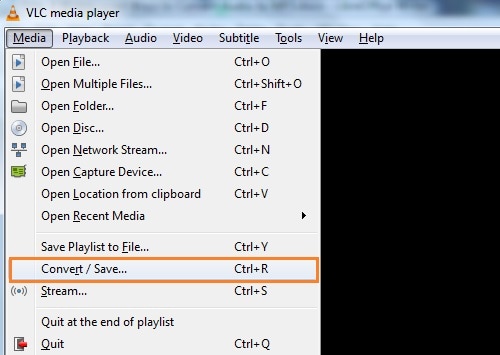
Passo 2. Appare una finestra di dialogo e puoi trascinare e rilasciare i file che vuoi convertire qui o semplicemente inserirli manualmente usando l'opzione Aggiungi. Dopodiché, premi il pulsante Converti / Salva
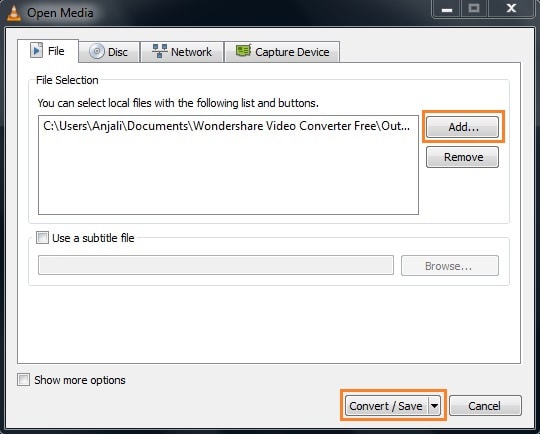
Passo 3. Appare un'altra finestra di dialogo. Dovrai selezionare il formato di uscita in Impostazioni e se la conversione è in MP3, seleziona MP3 come formato di uscita e crea o seleziona anche una cartella di destinazione. Clicca Avvia per avviare il processo.
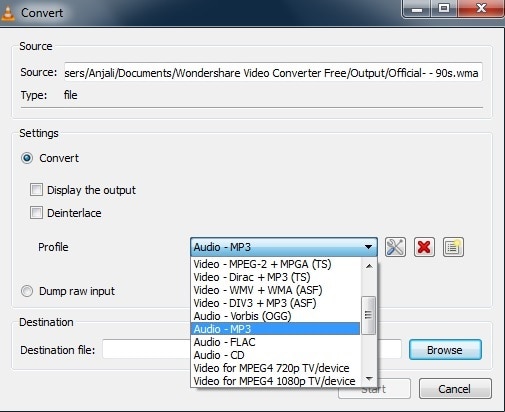
Parte 4. Passi per convertire l'audio in MP3 con Audacity
Puoi usare questo metodo per convertire da qualsiasi formato audio a MP3 o viceversa. Questo strumento ha molte altre funzioni speciali. Può essere utilizzato per il montaggio audio e la registrazione di tracce. Sebbene si tratti di un software specializzato, può essere utilizzato per imprese meno complesse, come la conversione di file multimediali da o in MP3. Il software è compatibile anche con molti sistemi operativi. Sebbene Audacity sia un'opzione gratuita, prima di iniziare la conversione dovrai scaricare il software per eseguire qualsiasi operazione e un codificatore MP3 LAME.
Passi per convertire l'audio in MP3 con Audacity
Passo 1. Dovrai scaricare e installare il software Audacity dahttps://www.audacityteam.org/download/. Avvia il software e per eseguire qualsiasi conversione MP3, dovrai installare LAME Encoder. Poi trascina e rilascia i file che desideri convertire o puoi usare l'opzione File > Apri
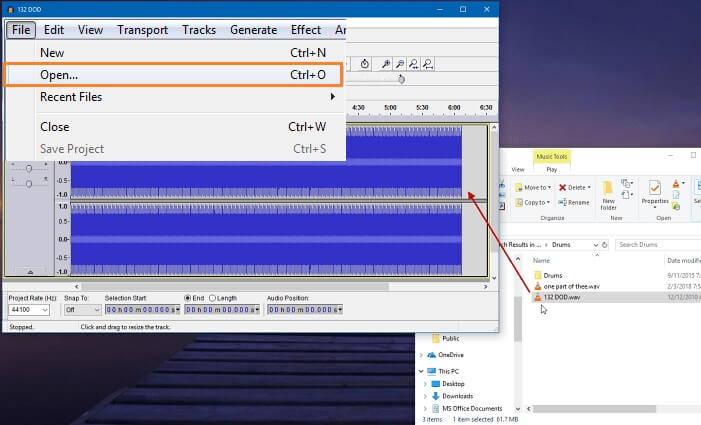
Passo 2. Ora vai su File > Esporta audio. In questo modo puoi selezionare la posizione in cui salvare il file convertito. Quindi seleziona il formato di file che desideri convertire. Puoi anche regolare qualsiasi altra impostazione relativa alla qualità dell'audio.
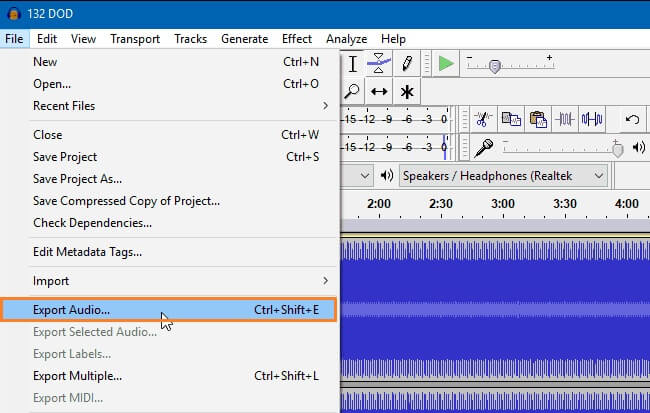
Passo 3. Puoi inserire i metadati di tua scelta, ma è facoltativo. Esegui il processo facendo clic su OK e aspetta che la conversione audio abbia luogo.
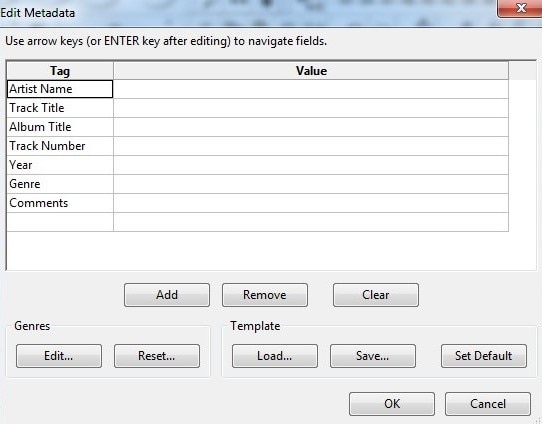
Presto il file verrà convertito in formato MP3.
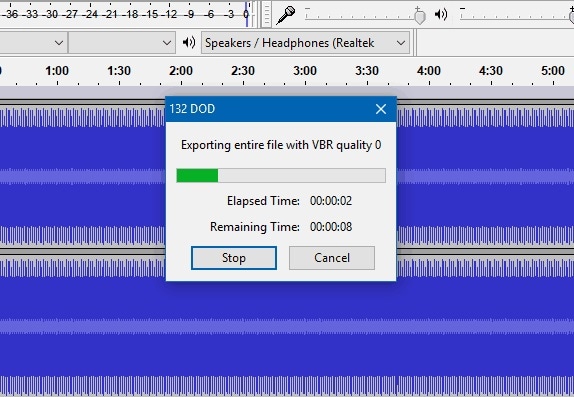
Parte 5. Confronto tra i convertitori da Audio a MP3
| Funzioni/Software | Wondershare UniConverter | VLC | Audacity |
|---|---|---|---|
| Formati supportati | Supporta più di 1000 formati video e audio | Supporta un numero limitato di formati di file | Supporta numerosi formati di file |
| Velocità di conversione | 30 volte più veloce di altri convertitori | Velocità di conversione lenta | Velocità di conversione moderata |
| Limitazione delle dimensioni dei file | Nessuna limitazione delle dimensioni dei file. | No | No |
| Esecuzione | Esecuzione potente | Esecuzione piuttosto instabile | Esecuzione abbastanza stabile |
| Facile da usare | Facile da usare con l'interfaccia intuitiva | Non tutte le versioni supportano la conversione, ma è anche un po' facile da usare | Software molto complesso e sofisticato, principalmente per i professionisti |
 Converti in batch MOV in MP4, AVI, 3GP, WAV e viceversa facilmente.
Converti in batch MOV in MP4, AVI, 3GP, WAV e viceversa facilmente. 


Nicola Massimo
staff Editor
Commento(i)